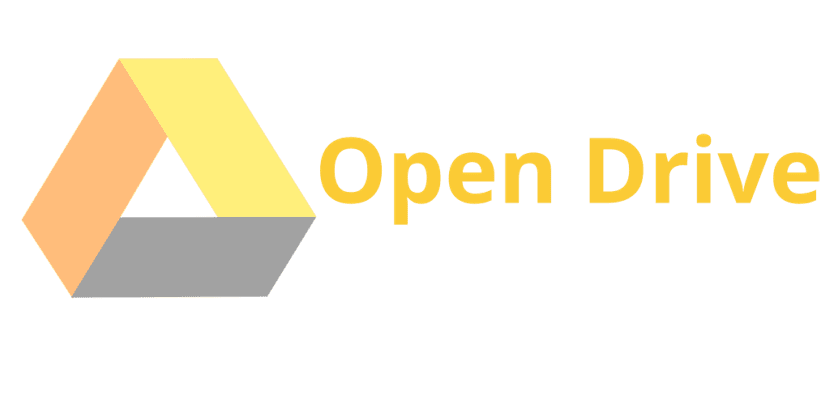
Google Диск - это служба хранения, которая позволяет сохранять различные файлы в облаке, а затем получать к ним доступ со своего смартфона, планшета или компьютера. Вы можете хранить документы, изображения, видео и даже делать резервные копии всего вашего ПК.
Обслуживание позволяет легко передавать файлы с одного устройства на другое, не отправляя их по электронной почте. Он также позволяет вам обмениваться документами с другими людьми и гарантирует, что ваши файлы будут в безопасности, если ваш компьютер перестанет работать.
Google Диск бесплатен и идет рука об руку с такими сервисами, как Dropbox и Box. К сожалению, у этой службы облачного хранилища нет официального клиента для Linux. Хотя с другой стороны есть и сторонние клиенты (неофициальные).
Оттого На этот раз мы встретимся с одним из этих неофициальных клиентов, чтобы иметь возможность синхронизировать наши файлы с Google Диском.
Мы поговорим о приложении Open Drive a.тот, который его автор сокращает до ODrive, аббревиатуры, которая может вызвать путаницу с другой службой с тем же именем, но которая отвечает за объединение нескольких служб в облаке (включая Google Drive).
Open Drive - это клиент с графическим интерфейсом для Google Диска, написанный в электронном виде, который позволяет выполнять многозадачность с облачным хранилищем Google Диска.
- Среди них можно найти:
- Автоматическая синхронизация между файлами.
- Автоматически обновлять измененные файлы.
- Отправлять уведомления
- Запустить в панели задач
Также важно отметить, что Это приложение является мультиплатформенным, поэтому его можно использовать в Linux, Windows и Mac OS.
Открыть настройки Диска

После завершения установки нам просто нужно открыть приложение, найдя его средство запуска в нашем меню приложений.
Здесь откроется окно, где Он попросит нас выполнить несколько шагов, чтобы синхронизировать нашу учетную запись Google Диска с приложением.

Выполнена синхронизация Внизу появится раздел, в котором говорится, что маршрут будет синхронизировать наши файлы, и это тот, который мы будем использовать.
И при настройке просто нажмите кнопку «Синхронизировать».

Как установить Open Drive на Ubuntu и производные?
Если вы хотите установить это приложение для синхронизации файлов Google Диска в вашей системе, вы можете сделать это, следуя одному из следующих методов, которыми мы поделимся с вами ниже.
Разработчик Open Drive предлагает нам три различных метода установки этого приложения в нашем дистрибутиве Linux.
Установите Open Drive из пакета deb
Первый способ установить это приложение в нашей системе - это загрузить последний стабильный пакет deb, который сейчас находится в версии 0.2.1. Что мы можем скачать с по следующей ссылке.
Мы можем поддержать себя командой wget для загрузки, для этого мы собираемся открыть терминал и набрать в нем следующую команду:
wget https://github.com/liberodark/ODrive/releases/download/0.2.1/odrive_0.2.1_amd64.deb
Скачивание завершено, сейчас Мы можем установить этот пакет с помощью предпочитаемого менеджера пакетов или из самого терминала, набрав следующую команду:
sudo dpkg -i odrive_0.2.1_amd64.deb
А чтобы решить любую проблему с зависимостями, мы решаем их с помощью:
sudo apt -f install
Установка из AppImage
Другой метод, который мы можем использовать в нашей системе и даже в любом другом текущем дистрибутиве Linux, - это загрузить файл AppImage по предыдущей ссылке.
Его можно загрузить с терминала, набрав следующую команду:
wget https://github.com/liberodark/ODrive/releases/download/0.2.1/OpenDrive.0.2.1.AppImage
После завершения загрузки мы должны предоставить разрешения на выполнение файла, набрав в терминале:
sudo chmod +x OpenDrive.0.2.1.AppImage
Чтобы запустить приложение, вы можете дважды щелкнуть загруженный файл или в терминале набрать:
./OpenDrive.0.2.1.AppImage
Установка из Snap
Наконец, последний способ установить Open Drive в нашей системе - это использовать пакеты Snap.
Для чего Для установки этим методом у нас должна быть поддержка этого типа приложений. (Ubuntu 18.04 LTS и Ubuntu 18.10 уже имеют эту поддержку по умолчанию).
В терминале мы собираемся ввести следующую команду для выполнения установки:
sudo snap install odrive-unofficial
Эта оснастка вызвала у меня проблемы с синхронизацией с другими пакетами оснастки, такими как LibreOffice. Однако, установив его с помощью пакета .deb с вашего веб-сайта, все в порядке. Я тестировал его несколько дней, и пока все хорошо и под наблюдением. Он синхронизируется медленнее, чем Dropbox, что, хотя я не знаю, насколько заметно при небольшом размере нагрузки, этого нельзя сказать о больших размерах (я оценил до трех раз больше времени, экономя расстояния также, конечно, со скоростью соединения. , но оба теста под одним и тем же VDSL). На данный момент я рекомендую и больше видеть, что Dropbox сократил количество устройств в своей бесплатной версии.
При попытке войти в приложение для синхронизации моей электронной почты он сообщает мне, что к нему нельзя получить доступ, и попробовать доступный браузер. Кто знает, как это решить?
У меня такая же проблема, и я не могу найти решение
такая же проблема у меня, даже с версией 0.3.0
Проблема в том, что Google не разрешил Odrive синхронизировать, поэтому они заблокировали его, хотя есть сторонние приложения, которые вам не позволят ...